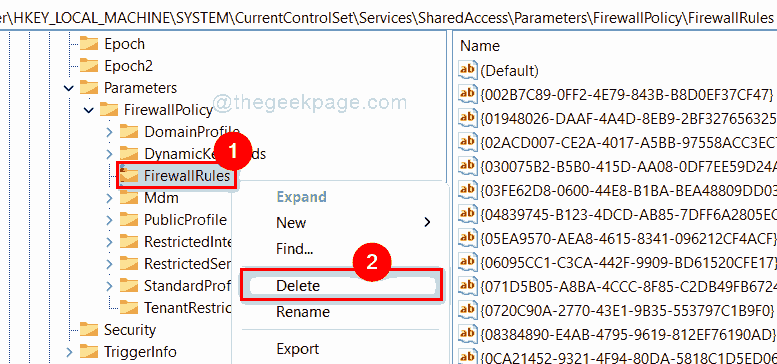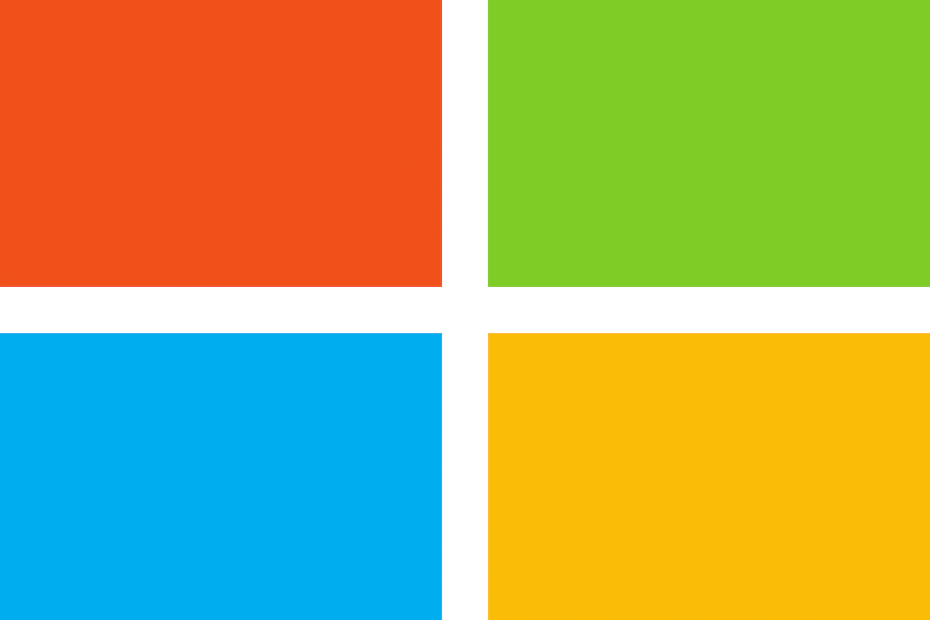
ซอฟต์แวร์นี้จะช่วยให้ไดรเวอร์ของคุณทำงานอยู่เสมอ ทำให้คุณปลอดภัยจากข้อผิดพลาดทั่วไปของคอมพิวเตอร์และความล้มเหลวของฮาร์ดแวร์ ตรวจสอบไดรเวอร์ทั้งหมดของคุณตอนนี้ใน 3 ขั้นตอนง่ายๆ:
- ดาวน์โหลด DriverFix (ไฟล์ดาวน์โหลดที่ตรวจสอบแล้ว)
- คลิก เริ่มสแกน เพื่อค้นหาไดรเวอร์ที่มีปัญหาทั้งหมด
- คลิก อัพเดทไดรเวอร์ เพื่อรับเวอร์ชันใหม่และหลีกเลี่ยงการทำงานผิดพลาดของระบบ
- DriverFix ถูกดาวน์โหลดโดย 0 ผู้อ่านในเดือนนี้
Microsoft สัญญาว่าจะอนุญาตให้ผู้ใช้เข้าถึง อัปเดตแคตตาล็อกบนเบราว์เซอร์ใด ๆ anyแต่ช่วงนี้ผู้ใช้ยังคงต้องใช้ Internet Explorer 6.0 หรือใหม่กว่าเพื่อดาวน์โหลดการอัปเดต
หากคุณกำลังวางแผนที่จะติดตั้ง Internet Explorer เพื่อจุดประสงค์ในการดาวน์โหลดการอัปเดตจากแค็ตตาล็อกการอัปเดตของ Microsoft เท่านั้น มีทางเลือกอื่น คุณสามารถเข้าถึงแค็ตตาล็อกอัปเดตบนเบราว์เซอร์ใดก็ได้โดยใช้ฟีด RSS ของไซต์
กล่าวอีกนัยหนึ่ง URL ของฟีด RSS มีโครงสร้างที่มั่นคง และองค์ประกอบเดียวที่เปลี่ยนแปลงคือโค้ดการอัปเดตสะสม
สิ่งที่คุณต้องทำคือเพิ่มรหัสของการอัปเดตสะสมที่ส่วนท้ายของ URL ฟีด RSS คัดลอกสตริงในแถบที่อยู่ของเบราว์เซอร์ของคุณ และคุณจะเข้าถึงลิงก์ดาวน์โหลด
ฉันจะเข้าถึง Update Catalog บนเบราว์เซอร์ใด ๆ ได้อย่างไร
วิธีเข้าถึง Update Catalog สำหรับ Windows 7 บนเบราว์เซอร์ใด ๆ
- URL ฟีด RSS มาตรฐานคือ https://catalog.update.microsoft.com/v7/site/Rss.aspx? q=KB
- แทนที่ KB ด้วยค่าจริง รหัส KB คุณกำลังมองหา
- สิ่งนี้จะโหลดฟีด RSS สำหรับบทความ KB นั้น
- ในรายการตัวเลือก ค้นหาลิงค์ดาวน์โหลดที่คุณต้องการ
- คัดลอกลิงก์ดาวน์โหลดในแถบที่อยู่ของเบราว์เซอร์ของคุณ > อินเทอร์เฟซของ Update Catalog จะปรากฏขึ้น
- คลิกที่ ดาวน์โหลดเดี๋ยวนี้ และติดตั้ง KB บนเครื่องของคุณ
วิธีเข้าถึง Update Catalog สำหรับ Windows 10 บนเบราว์เซอร์ใด ๆ
- ใช้รูปแบบมาตรฐาน https://catalog.update.microsoft.com/v7/site/Rss.aspx? q= และเพิ่ม windows+10 เป็นคำค้นหาที่ท้ายสตริง
- ตัวอย่าง: https://catalog.update.microsoft.com/v7/site/Rss.aspx? q=windows+10
- รายการอัพเดทสะสมของ Windows 10 ทั้งหมดอยู่ในรายการ
- คัดลอกลิงก์ของการอัปเดตที่คุณต้องการดาวน์โหลด
- วางลงในแถบที่อยู่ของเบราว์เซอร์แล้วคุณจะเข้าถึงแค็ตตาล็อกอัปเดตของ Microsoft สำหรับ Windows 10
ดาวน์โหลดการอัปเดต Windows ได้เร็วขึ้นด้วย UR Browser
หากคุณต้องการดาวน์โหลดไฟล์การติดตั้งขนาดเล็ก ไม่สำคัญว่าคุณใช้เบราว์เซอร์ใด แต่เมื่อพูดถึงไฟล์ขนาดใหญ่ การดูตัววัดการดาวน์โหลดที่เคลื่อนที่อย่างช้าๆ อาจเป็นเรื่องน่ารำคาญ ไม่อยู่กับ เบราว์เซอร์ UR.
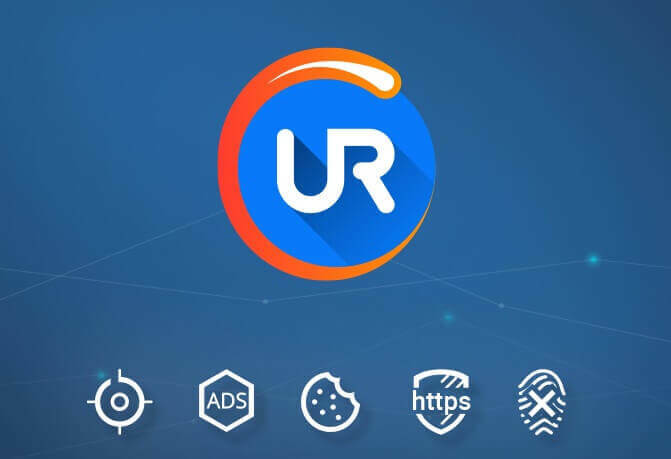
ด้วยเทคโนโลยีการดาวน์โหลดหลายชั้นแบบขนาน UR Browser นำเสนอความเร็วที่น่าทึ่ง คุณจะเห็นความแตกต่างอย่างแน่นอนเมื่อไฟล์สื่อขนาดใหญ่บางไฟล์ตกอยู่ในความเสี่ยง และแทนที่จะใช้เวลาหลายชั่วโมง คุณจะลดการรอได้ถึง 4 เท่า
เบราว์เซอร์ UR เร็วกว่าเบราว์เซอร์ปกติ 4 เท่าเมื่อต้องดาวน์โหลดไฟล์
มันสร้างส่วนข้อมูล เศษส่วน ถ้าคุณชอบ เพื่อทำการดาวน์โหลด ไฟล์ขนาดใหญ่ (เช่นการอัปเดต Windows บางรายการจาก Update Catalog) ประสบการณ์ที่ฉับไวที่สุด ให้มันยิงและดูด้วยตัวคุณเอง
เรื่องราวที่เกี่ยวข้องที่คุณต้องตรวจสอบ:
- การแก้ไข: Windows 7 Update Center ติดขัดในการตรวจหาการอัปเดต
- แก้ไข: บิลด์ Windows 10 ไม่อัปเดตหรือหยุดทำงาน
- ดาวน์โหลดไดรเวอร์ NVIDIA สำหรับการอัปเดต Windows 10 พฤษภาคม 2019